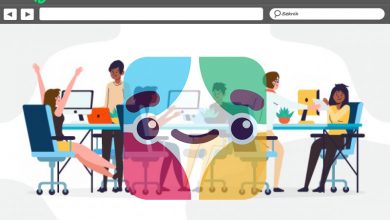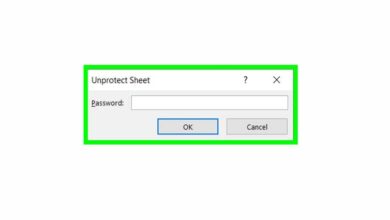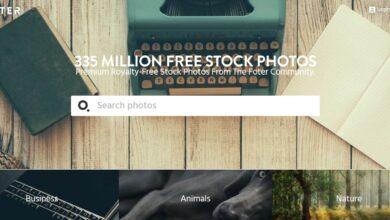Comment réinitialiser ou réinstaller WordPress avec le plugin gratuit WP Reset
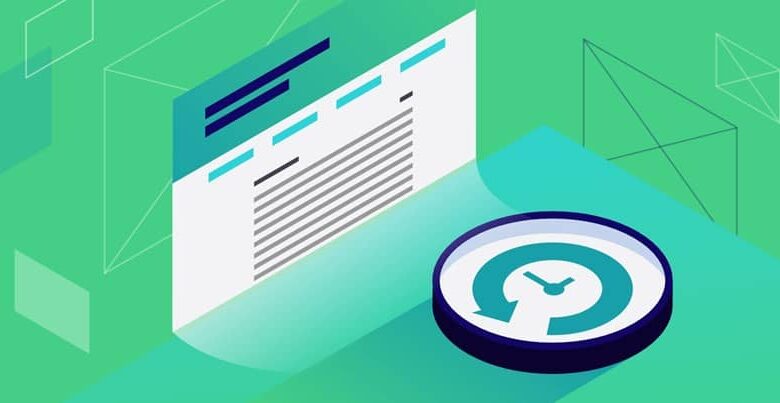
Si vous avez une installation WordPress dans laquelle vous pouvez effectuer différents types de tests, ou si vous voulez vraiment supprimer tout ce que vous avez placé sur votre site Web WordPress afin d’avoir à nouveau une installation propre, nous vous apprendrons ici à réinitialiser ou réinstaller WordPress avec étapes simples.
Lorsque vous réinitialisez votre installation , vous pouvez également rencontrer divers plugins ou nouveaux thèmes , que vous voudrez essayer ou utiliser fréquemment pour cela et bien plus encore, nous avons écrit cet article.
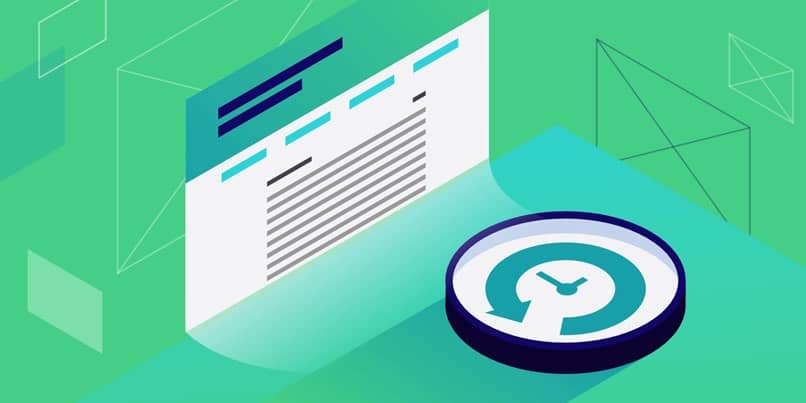
Pourquoi voudrais-je réinitialiser mon site Web?
Peut-être êtes-vous venu à ce poste, par simple curiosité, et vous vous demandez quelle serait la raison pour laquelle une personne voudrait annuler tout son travail, tout quitter à partir de 0. Croyez-le ou non, il peut y avoir plusieurs raisons. Nous énumérons ici quelques-uns des plus courants:
- Ce site Web a été piraté ou attaqué par un virus , ne sachant pas la raison du piratage , mais en essayant de le réparer, vous avez vu que votre site Web était en ruine. La meilleure chose que vous puissiez faire est de tout retirer des racines, de manière à repartir de zéro de manière beaucoup plus ordonnée.
- Vous voulez que cela devienne un site Web de test, dans lequel vous souhaitez expérimenter diverses et nouvelles fonctionnalités que WordPress vous propose afin que vous puissiez les appliquer plus tard à votre site.
- Vous cherchez à optimiser votre site Web . Il est vrai qu’il existe de nombreux outils sur le Web, cependant, il est préférable de faire un flou et de recommencer avec votre site Web, afin que vous vous sentiez beaucoup plus à l’aise.
Pourquoi est-il plus conseillé d’utiliser un plugin et de ne pas le faire manuellement?
Quelque chose que de nombreux utilisateurs font de manière courante, est de réinitialiser leur page WordPress manuellement, en commençant par tout ce qui concerne leur base de données et de la même manière, les fichiers qui y sont hébergés, de la même manière, beaucoup prennent les tracas nécessaires pour configurer tout ce qu’ils » J’ai fait à nouveau, et voila vous aurez une nouvelle installation.
Cependant, dans ce problème long et encombrant , beaucoup de temps et d’efforts sont généralement gaspillés. Tout cela lorsque, d’un seul clic, vous pouvez laisser votre page propre et comme neuve. Vous pouvez réaliser tout cela avec WP Reset.
Ceci est un plugin qui réfléchit à cela et à de nombreuses autres tâches similaires dans WordPress. Il a actuellement plus de cinq étoiles sur diverses pages de téléchargement à travers le Web et de même, dans plus de 100 000 installations actives à ce jour. Mieux encore, c’est un outil gratuit que vous pouvez trouver sur la page officielle de WordPress .
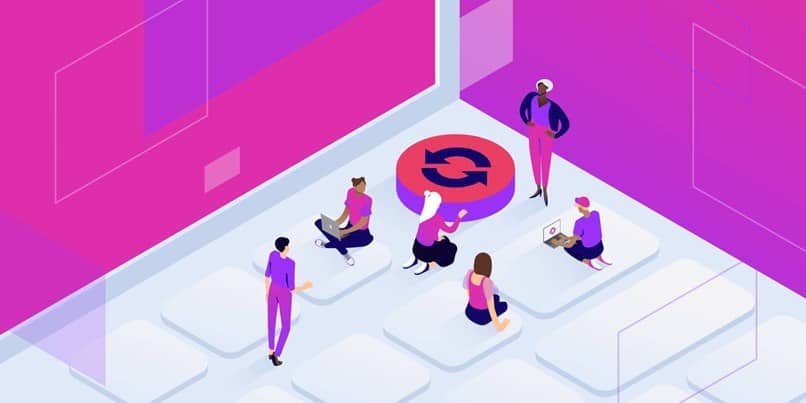
Comment installer WP Reset
Vous pouvez télécharger ce plugin à partir de la bibliothèque de plugins que WordPress vous propose et ensuite l’installer manuellement. De même, vous pouvez effectuer cette action à partir du programme d’installation automatique de WordPress. Il vous suffit de vous rendre en tant qu’administrateur sur le chemin suivant: Plugins> Ajouter nouveau.
Une fois que vous êtes dans le champ de recherche, vous passez à placer dans le moteur de recherche: wp reset. Et vous cliquez sur le bouton Installer. Une fois qu’il est prêt, vous verrez un bouton Activer apparaître disponible sur lequel vous pouvez appuyer. Avec cela, vous aurez dit outil fonctionnant et actif sur votre PC .
Que se passera-t-il lorsque ledit plugin sera activé?
En général, c’est l’une des questions les plus courantes et cela est dû au fait que l’outil lui-même garantit une réinitialisation totale de tous vos produits, mais voici certaines choses que vous devez savoir:
- Tous les fichiers multimédias qui ont été téléchargés sur votre page WordPress , y compris ce qui se trouve dans le dossier wp-content / uploads ne seront pas supprimés.
- Les plugins et les thèmes seront toujours là, seulement ils seront désactivés. L’utilisateur qui a été désigné comme administrateur sera conservé, avec le même mot de passe que vous possédiez auparavant.